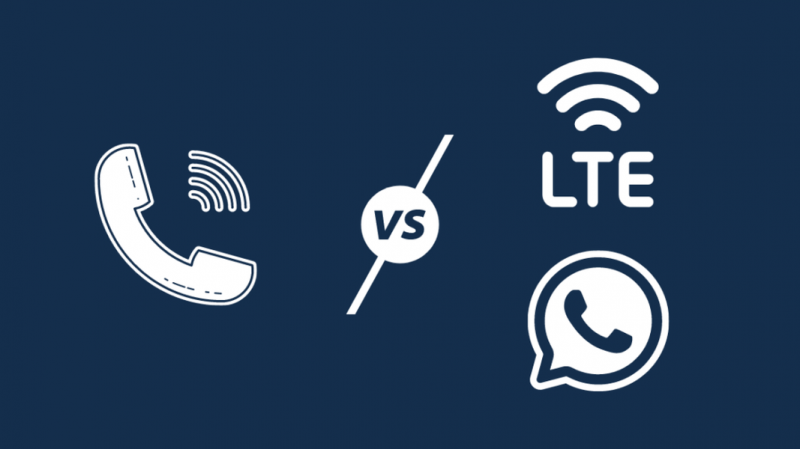Depuis que j'ai déménagé dans une autre partie de ma ville, ma couverture cellulaire semblait toujours avoir des problèmes ; les appels se coupaient lorsque je parlais à quelqu'un et je ne pouvais pas utiliser mon Internet mobile.
J'avais le Wi-Fi à la maison et j'utilisais Skype pour le travail. J'ai donc réfléchi à la possibilité que les réseaux cellulaires puissent également utiliser mon Internet Wi-Fi pour passer des appels.
Pour savoir si cela était possible, j'ai commencé par parcourir les pages d'assistance de mon opérateur téléphonique et j'ai contacté son service client.
J'ai également demandé dans quelques forums d'utilisateurs si c'était possible et, si c'était le cas, comment je pouvais le configurer.
Après plusieurs heures de recherche, j'ai réussi à savoir si je pouvais utiliser le Wi-Fi pour les appels, et cet article résume tout ce que j'ai trouvé.
Il devrait vous aider à configurer les appels Wi-Fi sur votre téléphone en quelques secondes et vous éviter les chaînes de la couverture cellulaire.
Pour désactiver les appels Wi-Fi sur votre téléphone, ouvrez l'application Paramètres et accédez aux paramètres réseau. Ici, vous trouverez la bascule pour désactiver les appels Wi-Fi.
Lisez la suite pour découvrir la différence entre le Wi-Fi et les appels réguliers et pourquoi vous désactiveriez les appels Wi-Fi.
Appels Wi-Fi vs appels VoLTE/appels Whatsapp
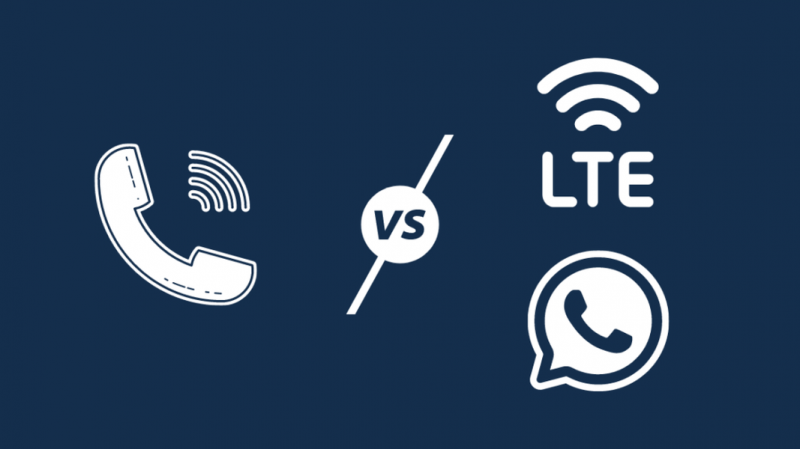
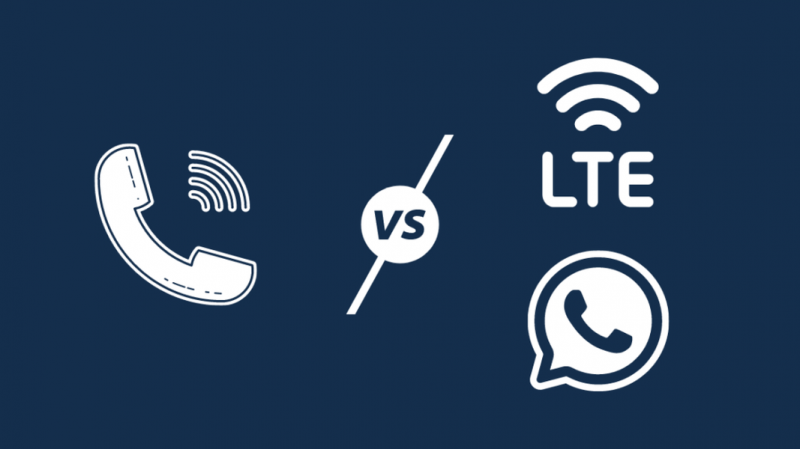
Les téléphones utilisent des signaux sans fil pour connecter vos appels à la tour la plus proche, où ils sont acheminés vers une tour la plus proche de la personne que vous essayez d'appeler.
VoLTE utilise la technologie de communication LTE pour ce faire, et c'est le même chemin que les données Internet empruntent lorsque vous utilisez le forfait de données cellulaires de votre téléphone.
La transmission via LTE nécessite que vous disposiez d'une connexion cohérente à une tour de téléphonie cellulaire à proximité, ce qui peut ne pas être possible dans toutes les situations.
D'autre part, les appels Wi-Fi utilisent le réseau Wi-Fi auquel vous êtes connecté pour utiliser la connexion Internet et acheminer votre appel vers un réseau de distribution d'appels à proximité appartenant à votre fournisseur de téléphonie mobile.
De là, le signal est transmis à la destination comme n'importe quel autre appel, et il atteint la tour cellulaire dont le destinataire est le plus proche.
Les appels Wi-Fi ne compensent qu'une partie du processus d'appel, en particulier l'acheminement de votre appel vers votre fournisseur de services.
Les appels WhatsApp utilisent la technologie VoIP, qui diffère des appels VoLTE et Wi-Fi, et utilise Internet exclusivement pour envoyer et recevoir des appels.
Votre forfait de données y sera utilisé, et non vos minutes cellulaires, le cas échéant.
Les appels Wi-Fi consomment-ils des données ?
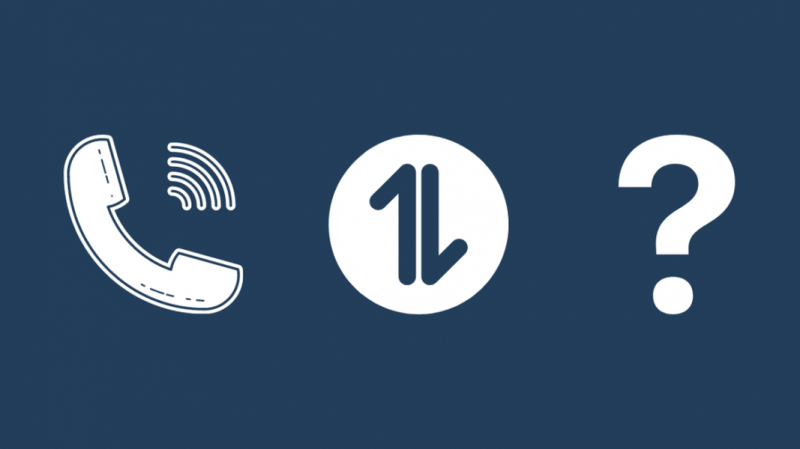
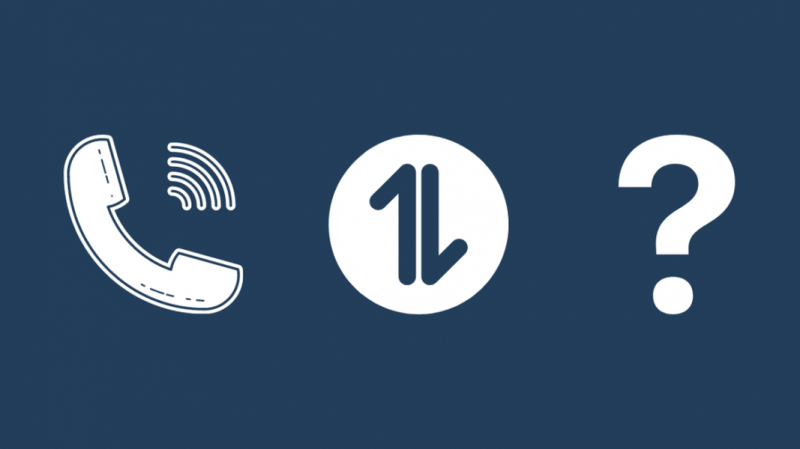
Les appels Wi-Fi, de par leur nature même, n'ont pas besoin de votre connexion de données cellulaires pour fonctionner ; tout cela est fait par votre Internet filaire, et tant qu'il est opérationnel, vous pouvez continuer à utiliser le Wi-Fi pour les appels.
Cela ne comptera pas dans votre limite de données cellulaires, mais cela comptera dans la limite de votre forfait Internet, le cas échéant.
La quantité de données utilisées est cependant assez faible, une minute d'appel n'utilisant au mieux qu'un mégaoctet.
Vous n'avez pas à vous soucier de la quantité de données que vous utilisez lorsque vous appelez via Wi-Fi, car les données sont prises en compte dans les limites nettement plus élevées de votre forfait Internet filaire.
Inconvénients des appels Wi-Fi
Cependant, l'utilisation du Wi-Fi pour les appels présente des inconvénients, et certains d'entre eux peuvent sérieusement affecter les performances des appels.
Cependant, vous pouvez facilement les éviter si vous connaissez les pièges.
La différence la plus significative serait la différence flagrante dans la portée offerte par le Wi-Fi par rapport aux réseaux cellulaires.
Le Wi-Fi utilise les plus petites antennes de votre routeur, de sorte que les portées que le signal peut atteindre sont vraiment limitées.
Selon que votre Wi-Fi est de 2,4 GHz ou de 5 GHz, les distances peuvent aller de 10 à 70 pieds, notamment dans le cas de ce dernier qui souffre de problèmes de couverture lorsqu'il traverse les murs et le béton.
Si votre réseau Wi-Fi est surchargé avec trop d'appareils, vous pouvez également ressentir une baisse de la qualité des appels.
Tous les appareils ne prennent pas en charge les appels Wi-Fi, alors pour vous assurer que le vôtre le fait, vérifiez l'application des paramètres sur votre téléphone.
Certains opérateurs n'autorisent pas les appels Wi-Fi si vous appelez à l'étranger, mais l'utilisation d'un service VoIP est toujours préférable dans ces cas.
Pourquoi voudriez-vous désactiver les appels Wi-Fi ?
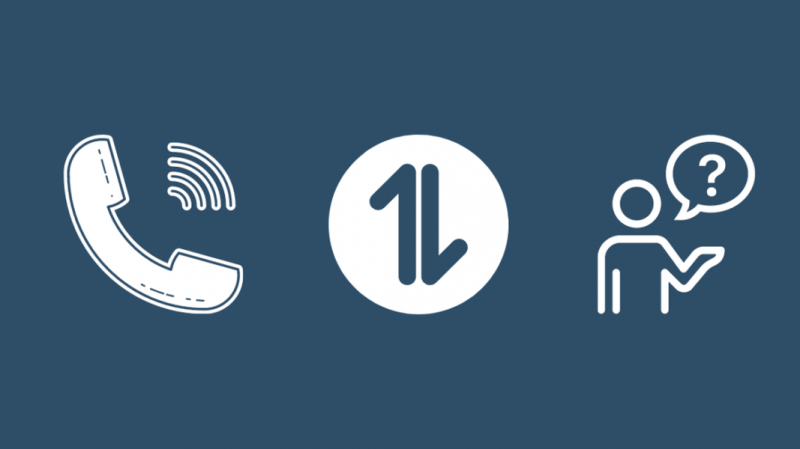
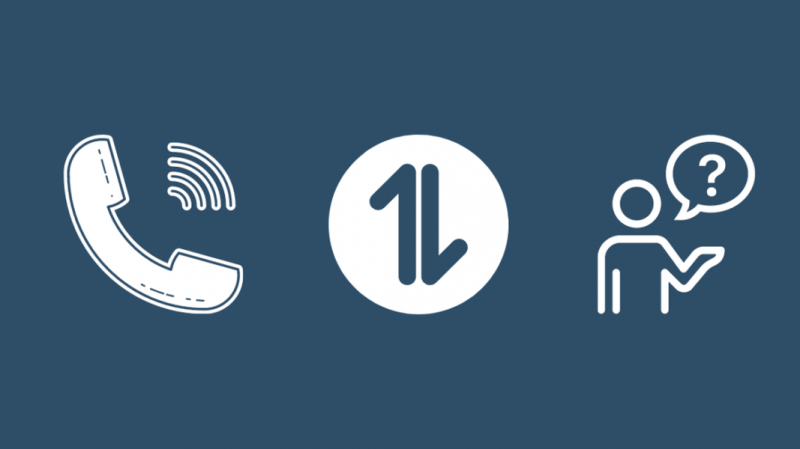
Si vous disposez d'une connexion cellulaire fiable, il n'est pas nécessaire d'activer les appels Wi-Fi.
Il peut même nuire à la qualité de vos appels si vous vous déplacez dans la maison et finissez par perdre la connexion à votre réseau Wi-Fi.
Tu peux placez votre routeur là où la portée est la meilleure , mais ce n'est qu'une solution provisoire.
Il est toujours préférable d'utiliser le réseau cellulaire si vous avez deux ou trois barres ou plus et n'utilisez le Wi-Fi que lorsque les réseaux cellulaires ne sont pas fiables.
Vous pouvez également désactiver les appels Wi-Fi si votre plafond de données est sur le point d'être atteint et que vous souhaitez rationner chaque mégaoctet de données possible.
Bien que cela ne fasse pas beaucoup de différence, si vous êtes désespéré, vous pouvez essayer de désactiver les appels Wi-Fi.
Comment désactiver les appels Wi-Fi sur les appareils Android
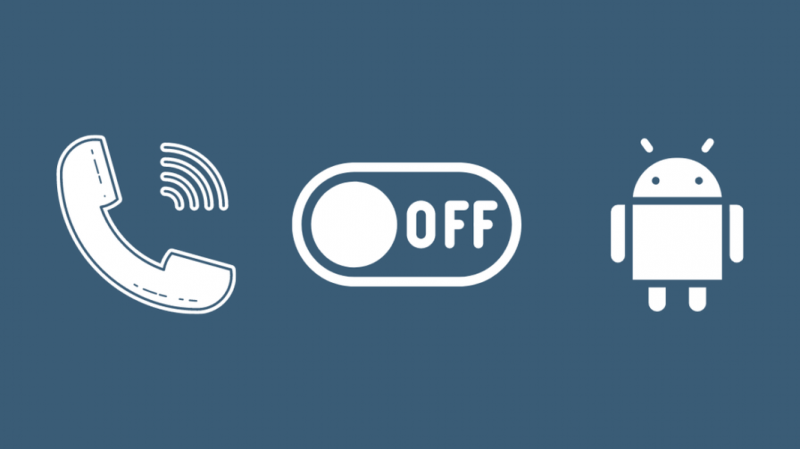
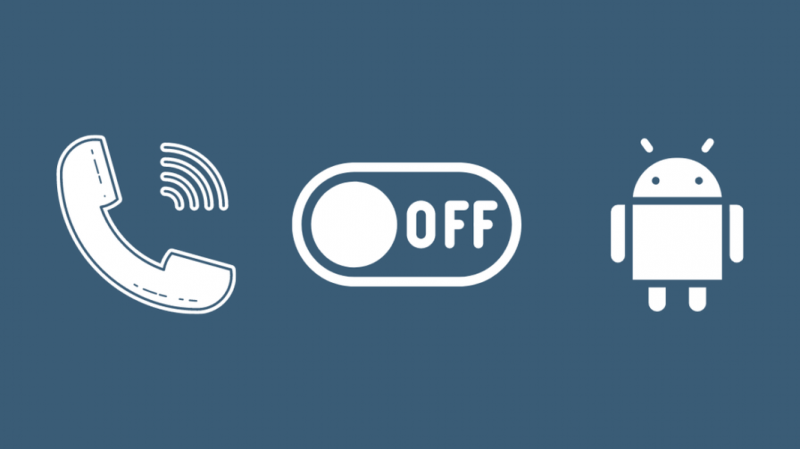
Nous pouvons maintenant passer à la manière de désactiver les appels Wi-Fi sur un appareil Android.
Pour faire ça:
- Ouvrez le Réglages application sur votre téléphone. Vous pouvez également ouvrir les paramètres en les faisant glisser vers le bas depuis le haut de votre écran et en appuyant sur l'icône en forme de rouage.
- Sélectionner Réseau ou Réseau et Internet .
- Basculer Appels Wi-Fi à l'arrêt.
- Vérifiez si l'indicateur de signal en haut à gauche de l'écran passe à VoLTE.
Une fois que l'indicateur vous a montré le changement, vous vous êtes déconnecté des appels Wi-Fi.
Comment désactiver les appels Wi-Fi sur les appareils Samsung
Pour ce faire sur un téléphone Samsung :
- Ouvrez le Réglages application sur votre téléphone. Vous pouvez également ouvrir les paramètres en les faisant glisser vers le bas depuis le haut de votre écran et en appuyant sur l'icône en forme de rouage.
- Sélectionner Connexions .
- Basculer Appels Wi-Fi à l'arrêt.
- Vérifiez si l'indicateur de signal en haut à gauche de l'écran passe à VoLTE.
Comment désactiver les appels Wi-Fi sur les iPhones
Pour les iPhone :
- Ouvrez l'application Paramètres.
- Allez dans Cellulaire.
- Robinet Appels Wi-Fi sous la section portant le nom de votre fournisseur de réseau.
- Désactivez la bascule à côté Appels Wi-Fi sur cet iPhone .
Comment désactiver les appels Wi-Fi sur les appareils Google Pixel
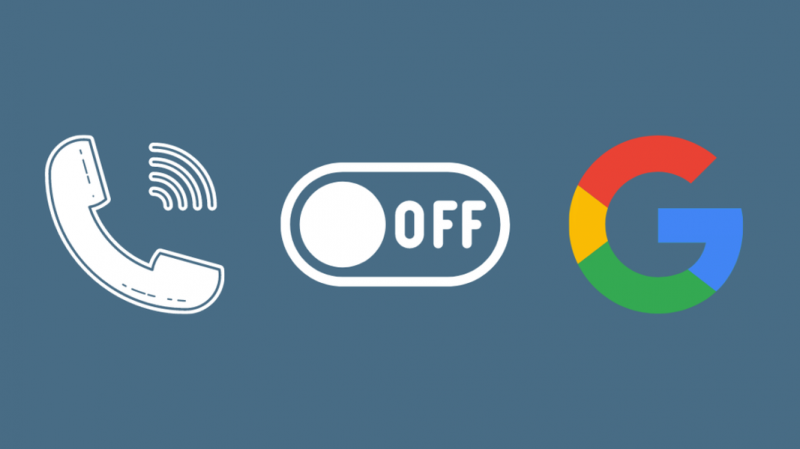
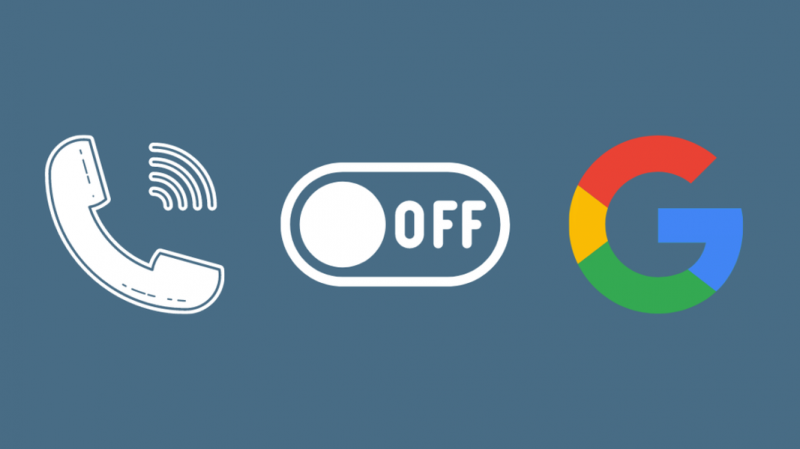
Pour les appareils Pixel :
- Aller aux paramètres.
- Sélectionner Réseau & Internet > Réseau mobile .
- Aller vers Avancé .
- Sélectionner Appels Wi-Fi et désactivez la bascule.
Comment désactiver les appels Wi-Fi sur les appareils OnePlus
Sur les appareils OnePlus :
- Ouvrez Paramètres.
- Aller à Appels Wi-Fi .
- Éteignez la bascule.
Comment désactiver les appels Wi-Fi sur les appareils Xiaomi
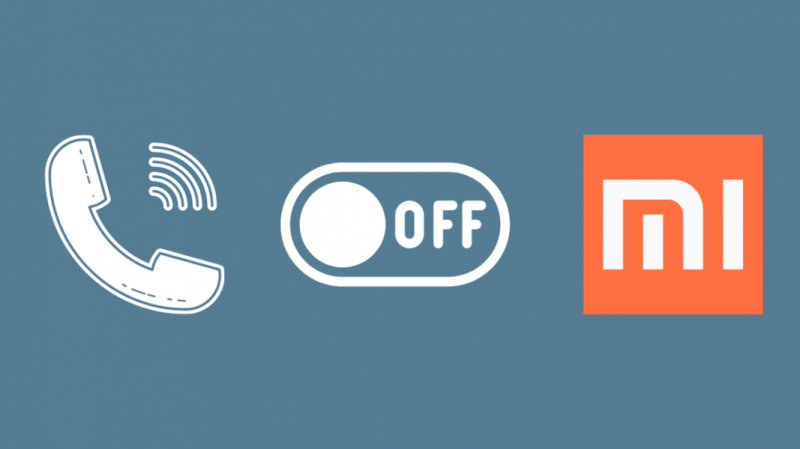
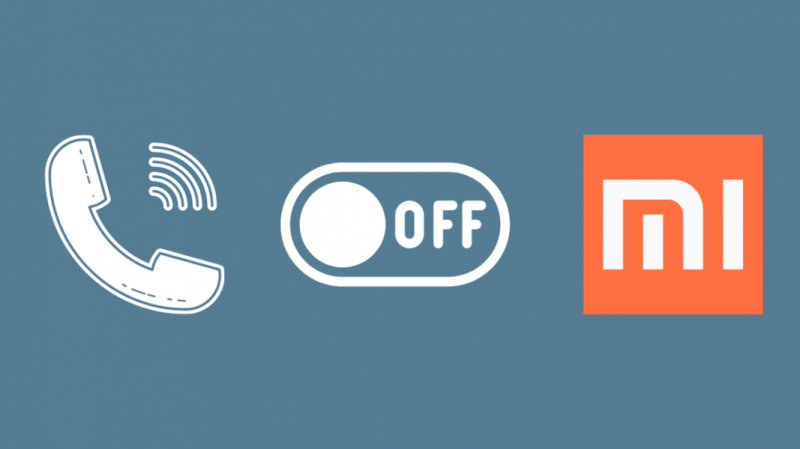
Pour les téléphones Xiaomi :
- Ouvert Réglages .
- Aller à Cartes SIM et réseaux mobiles .
- Appuyez sur la carte SIM avec laquelle vous passez des appels.
- Tournez la bascule à côté Passer des appels en utilisant le Wi-Fi à l'arrêt.
Dernières pensées
Les appels Wi-Fi sont optimaux pour les téléphones qui ne quittent pas très souvent la portée Wi-Fi de votre domicile et peuvent même être utilisés pour avoir un avantage de couverture réseau sur les réseaux mobiles.
La fonctionnalité est pratique pour quelqu'un qui a un service cellulaire inégal à la maison, mais sa portée est limitée à l'extérieur.
Vous pouvez obtenir un point d'accès Wi-Fi portable de Verizon ou tout autre opérateur, mais vous comptez toujours sur la couverture cellulaire pour que le point d'accès se connecte à Internet.
Vous n'avez pas besoin de l'avoir allumé tout le temps, non seulement en raison de la plus petite portée offerte par le Wi-Fi, mais aussi du fait que la qualité de votre appel peut être affectée si votre connexion Internet est sous forte charge.
Vous pouvez également profiter de la lecture
- Consumer Cellular prend-il en charge les appels Wi-Fi ? [A répondu]
- L'appel Wi-Fi Verizon ne fonctionne pas : comment réparer en quelques secondes
- Pouvez-vous utiliser le Wi-Fi sur un téléphone désactivé
- Pourquoi mes données cellulaires continuent-elles de s'éteindre ? Comment réparer
- Verizon a désactivé les appels LTE sur votre compte : que dois-je faire ?
Questions fréquemment posées
Les appels Wi-Fi passent-ils automatiquement au cellulaire ?
Lorsque vous perdez la connexion à votre Wi-Fi, votre téléphone basculera automatiquement sur le réseau cellulaire s'il est disponible.
Les appels Wi-Fi sont-ils déduits de vos minutes ?
Les appels passés avec les appels Wi-Fi sont comptabilisés dans vos minutes vocales mensuelles même si vous n'utilisez pas votre réseau cellulaire.
Pourquoi les appels Wi-Fi continuent-ils à s'activer ?
Désactivez les appels Wi-Fi dans les paramètres de votre téléphone pour l'empêcher de se réactiver.
Certains téléphones peuvent activer automatiquement cette fonction si la couverture cellulaire autour d'eux est mauvaise.
Dois-je laisser les appels Wi-Fi activés en permanence ?
Essayer de rester connecté à une connexion cellulaire à faible puissance peut épuiser la batterie de votre téléphone, alors activez les appels Wi-Fi pour utiliser votre réseau Wi-Fi pour les appels à la place.
Comme il s'agit d'un signal plus fort, la consommation de la batterie diminuera.
Les appels Wi-Fi déchargent-ils la batterie ?
Les appels Wi-Fi consomment beaucoup moins d'énergie que les appels réguliers, car votre téléphone n'a pas à transmettre à une tour cellulaire à une distance significative.
Il suffit d'acheminer le signal vers un routeur Wi-Fi près de chez vous, et votre connexion Internet s'occupera du reste.